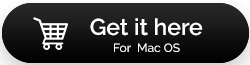Mac에서 MyFlixer 바이러스를 제거하는 방법은 무엇입니까?
게시 됨: 2022-08-21MyFlixer는 무료 HD 영화를 제공하고 사용자가 비상업적 용도로 사용 가능한 영화를 다운로드할 수 있는 웹사이트입니다. MyFlixer와 같은 웹 사이트의 몇 가지 추가 문제는 사용자와 장치의 보안을 위협할 수 있다는 것입니다. 이제 MyFlixer.com이 스트리밍하기에 안전한가요? 이 블로그는 팝업 광고를 표시하고 Mac을 감염시킬 수 있는 MyFlixer 바이러스에 대한 모든 것을 알려줍니다.
MyFlixer 바이러스는 무엇입니까?
MyFlixer는 사용자 모르게 정보를 전달하는 강제 브라우저를 위한 악성 페이지 리디렉션 및 원치 않는 광고 애드온입니다. 광고 및 리디렉션 뒤에 숨겨진 더 위험한 위협에 노출되지 않도록 하려면 모든 Mac 브라우저에서 MyFlixer 바이러스를 제거해야 합니다.

Mac 사용자가 MyFlixer를 방문하면 웹 사이트에 "스트리밍 문제가 해결되면 업데이트할 수 있도록 푸시 알림을 허용하십시오."라는 의심스러운 팝업이 표시됩니다. 이것은 푸시 기술로 알려진 다양한 남용 캠페인에 자극을 주기 위해 광고 메시지 작성자가 일반적으로 사용하는 기술입니다. 서퍼가 "허용"을 클릭하면 홈 화면과 브라우저에 광고가 표시되면서 브라우징이 진정한 모험이 됩니다.
MyFlixer는 안전한가요?
법적 함정을 제쳐두고 MyFlixer를 사용하는 것은 여전히 장치에 해롭습니다. 이 웹사이트는 악성 애드웨어에 감염되어 다양한 의심스러운 서비스를 홍보하는 데 사용됩니다. 요컨대, MyFlixer 웹사이트는 귀하의 장치에 안전하지 않으며 불쾌하고 괴로운 손님을 귀하의 컴퓨터로 불러들일 수 있습니다.
MyFlixer는 Safari 및 기타 브라우저용 확장 프로그램을 하이재킹한 혐의를 받고 있습니다. MyFlixer는 검색 엔진 결과에 광고를 게재하고 페이지 리디렉션을 유발하며 브라우저의 홈페이지를 대체하여 후원 또는 유료 사이트를 홍보합니다.
맬웨어 감염을 일으킬 수 있는 시스템 취약성을 유발할 가능성이 더 높습니다. 트로이 목마, 랜섬웨어 또는 스파이웨어, 피싱 웹페이지/웹사이트, 루트킷과 같은 기타 악성 앱 및 위협.
Mac에서 MyFlixer를 제거하는 방법?
Mac이 MyFlixer 바이러스에 감염되었다고 확신하면 이를 제거하는 방법을 사용해야 합니다. 충분히 일찍 발견하면 브라우저에서 제거할 수 있습니다. 그러나 설치한 모든 브라우저를 확인하는 것이 좋습니다. 아래에 제공된 다음 단계를 따르십시오.
Mac용 MyFlixer 관련 애드웨어 수동 제거
아래에 설명된 단계는 이 악성 애플리케이션을 제거하는 과정을 안내합니다. 주어진 순서대로 모든 지시를 따르십시오:
- 아래와 같이 유틸리티 폴더로 이동합니다.
- 화면에서 활성 상태 보기 아이콘을 찾아 두 번 클릭합니다.
- 활성 상태 보기에서 인식할 수 없는 프로세스를 찾아 선택하고 프로세스 종료를 클릭합니다.

- 문제 해결 프로세스를 종료할 것인지 묻는 대화 상자가 나타납니다. 강제 종료 옵션을 선택하십시오.
- 이동 버튼을 한 번 더 클릭하지만 이번에는 목록에서 애플리케이션을 선택합니다. 인터페이스에서 의심스러운 항목을 찾아 마우스 오른쪽 버튼으로 클릭한 다음 휴지통으로 이동을 선택합니다. 사용자 암호가 필요한 경우 입력합니다.
- Apple 메뉴에서 시스템 환경설정 옵션을 선택합니다.
- 계정을 선택한 후 로그인 항목 버튼을 클릭합니다. 시스템은 상자에 전원이 공급될 때 실행된 항목 목록을 생성합니다. 의심스러워 보이는 잠재적으로 원치 않는 개체를 찾아 "-" 버튼을 클릭합니다.
또한 읽기: Mac에서 맬웨어 및 바이러스를 제거하는 가장 좋은 방법
Mac의 웹 브라우저에서 MyFlixer 광고 제거
인기 있는 브라우저에서 MyFlixer 바이러스 광고를 제거하려면 다음 단계를 따르십시오.
원정 여행
- 사파리를 실행합니다.
- Safari > 환경 설정 > 확장 프로그램으로 이동합니다.
- MyFlixer 확장 프로그램(또는 기타 의심스러운 항목)을 제거합니다.
- 이제 Safari > Safari 종료로 이동하여 다시 엽니다.
파이어폭스
- 파이어폭스를 실행합니다.
- 세 줄로 된 버튼 > 부가 기능 및 테마 > 확장 프로그램을 클릭합니다.
- MyFlixer 확장까지 아래로 스크롤합니다.
- .. > 확장자 옆에 있습니다. 제거하다.
- 마지막으로 Firefox를 다시 시작합니다.
크롬
- 구글 크롬을 실행합니다.
- Chrome > 환경설정 > 확장 프로그램으로 이동합니다.
- MyFlixer 확장을 찾아 제거를 선택합니다.
- Chrome을 다시 시작해야 합니다.
몇 번의 클릭으로 CleanMyMac X로 MyFlixer 바이러스 제거
CleanMyMac X는 피싱, 스파이웨어 웹사이트 및 맬웨어로부터 Mac을 보호하는 특수 소프트웨어입니다. CleanMyMac X의 다양한 청소 도구로 디스크를 관리할 수도 있습니다. 이제 몇 번의 클릭으로 바이러스를 제거하는 방법을 살펴보겠습니다.

1단계: 아래에 제공된 다운로드 버튼에서 CleanMyMac X 다운로드 및 설치
2단계: CleanMyMac X를 실행하고 메뉴에서 "Malware Removal"을 클릭합니다.

3단계: 화면 하단에서 스캔을 클릭합니다.
4단계: CleanMyMac은 철저한 검사를 실행하고 Mac에서 발견된 맬웨어 목록을 생성합니다. 이제 제거 버튼을 사용하여 Mac에서 선택하고 제거할 수 있습니다.
5단계: 추가 보안을 위해 왼쪽 메뉴에서 개인 정보 옵션을 선택합니다. 이제 브라우저의 원치 않는 정크 및 캐시 파일을 지울 수 있습니다.

결론
Mac에서 MyFlixer 바이러스를 제거하는 방법에는 여러 가지가 있습니다. 최고의 솔루션은 전문가와 전문가를 인식하고 신속하게 조치하는 것입니다. CleanMyMac X는 유해한 맬웨어, 바이러스 및 스파이웨어로부터 Mac을 보호하기 위한 만능 솔루션입니다.
이 바이러스를 제거하려면 무료 및 프리미엄 버전으로 제공되는 CleanMyMac X를 다운로드하십시오. 다중 유료 플랜은 귀하에게 가장 적합한 것을 선택할 수 있는 유연성을 제공합니다. 아래 댓글 섹션에 귀하의 생각과 리뷰를 댓글로 남겨주세요.
MyFlixer 바이러스는 무엇입니까?
MyFlixer 바이러스는 여러 개의 팝업을 표시하고 사용자를 악성 웹사이트로 리디렉션하여 MyFlixer 웹사이트 사용의 길을 열어준 장치에 영향을 미치는 맬웨어입니다.
애드웨어에 대한 MyFlixer는 무엇입니까?
MyFlixer는 사용자를 악성 웹사이트로 리디렉션하고 Mac을 감염시키는 것으로 악명 높은 비디오 스트리밍 웹 서비스입니다.
MyFlixer는 무엇이며 사용하기에 안전한가요?
MyFlixer.com은 안전합니까? 아니요. 맬웨어로 사용자를 착취하는 개념을 인식하므로 불법 콘텐츠를 제공하는 웹사이트와 해당 웹사이트를 피하는 것이 좋습니다.